
Voici quelques conseils et astuces pour tenter de corriger l’erreur «ressource indisponible» dans Apple Music.
Apple Music est l’un des services de streaming les plus populaires disponibles, mais parfois, les utilisateurs peuvent voir une erreur «ressource indisponible» lors de la tentative d’utilisation du service. Bien que cela puisse être aggravant, la réponse peut être incroyablement simple. En examinant comment résoudre ce problème, il existe une multitude de solutions différentes que les utilisateurs peuvent implémenter.
Allant de divers conseils et astuces, si vous rencontrez un problème avec Apple Music dans lequel vous recevez une erreur «ressource indisponible», suivez ces étapes afin que vous puissiez continuer à vous lancer pour le reste de votre journée.
Comment corriger l’erreur «ressource indisponible» dans Apple Music
Offrant plus de 100 millions de chansons et 30 000 listes de lecture, il y a beaucoup sur la musique Apple pour les utilisateurs. Cependant, tout ne fonctionne pas toujours aussi bien qu’il le devrait, c’est pourquoi les utilisateurs peuvent rencontrer une erreur «ressource indisponible». Pour résoudre ce problème, il existe plusieurs étapes différentes que les utilisateurs peuvent prendre.
Vérifiez votre connexion
La première chose que les utilisateurs devraient faire avant de continuer est de vous assurer que Apple Music ne rencontre pas de problèmes de serveur. S’il y a un problème avec les serveurs d’Apple du côté de l’entreprise, il n’y a vraiment pas grand-chose qu’un utilisateur puisse faire sauf attendre.
Pour vérifier si les serveurs d’Apple fonctionnent, simplement Visitez la page d’état du système de support Appleet cherchez à voir si Apple Music est opérationnel. À la recherche d’Apple Music dans la liste des services, un point vert à côté de son nom signifie que le service est opérationnel à la fin d’Apple. Un point jaune ou rouge signifie que les choses ne sont pas correctes du côté d’Apple. Si le point est jaune ou rouge, les utilisateurs devront attendre qu’Apple remette les choses opérationnelles.
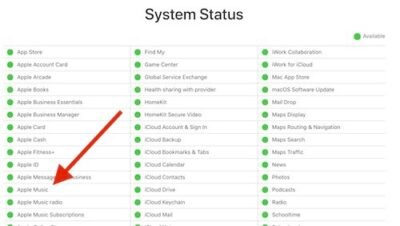
De plus, les utilisateurs doivent également vérifier leur propre connexion Internet. À partir de n’importe quel appareil que vous utilisez, vérifiez pour vous assurer que votre Internet est correctement connecté et opérationnel. Les utilisateurs ont également signalé que l’entrer dans et hors du mode avion les a aidés sur leur iPhone. Pour votre Mac, vous pouvez également essayer de redémarrer votre routeur.
Si vous exécutez un réseau privé virtuel (VPN), essayez de le désactiver pour voir si cela résout le problème. Vous devrez peut-être la musique de liste blanche.
Retirer les chansons de votre bibliothèque
Certains utilisateurs peuvent également obtenir l’erreur de «ressource indisponible» lorsque vous essayez de jouer une chanson spécifique. Si vous recevez cette erreur, supprimer la chanson de votre bibliothèque ou liste de lecture et de votre réadromisation peut être suffisante pour résoudre le problème.
Sur iOS, pour supprimer une chanson, suivez ces étapes.
- Allez dans la chanson problématique. Appuyez et maintenez la chanson.
Vous pouvez également appuyer sur les trois points à côté de la chanson.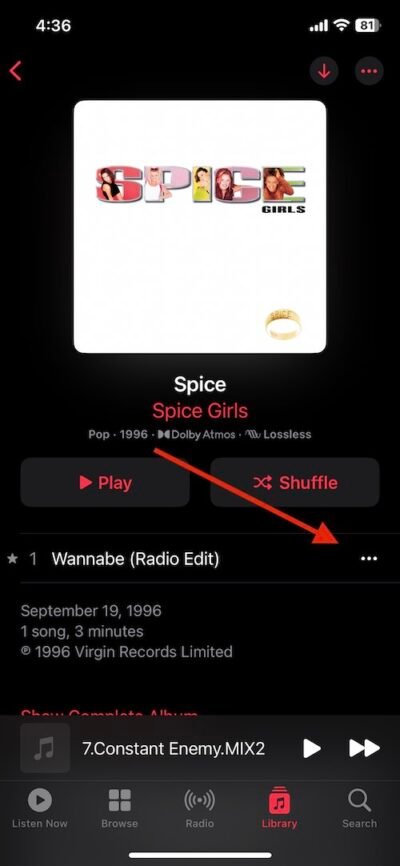
- Sélectionnez Supprimer dans la bibliothèque.
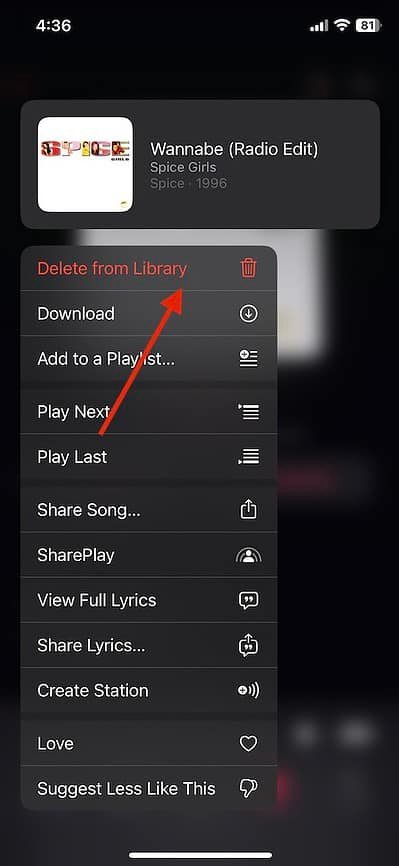
- Choisissez Delete Song
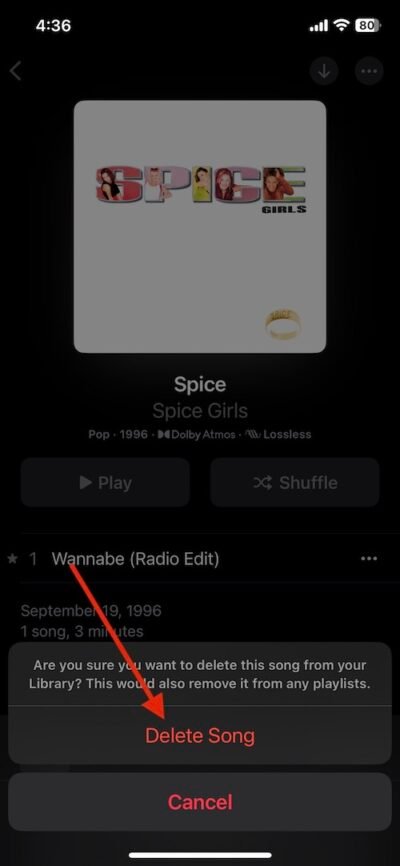
De MacOS, la suppression d’une chanson est également facile.
- Depuis Apple Music, cliquez avec le bouton droit sur la chanson et choisissez Supprimer de la bibliothèque.
Vous pouvez également utiliser les trois points qui apparaissent à côté de la chanson.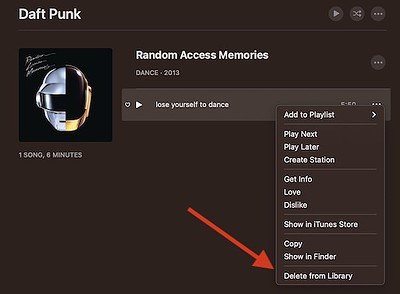
- Confirmez-le à nouveau lorsqu’une fenêtre contextuelle apparaît en cliquant sur Supprimer la chanson.
Une fois que vous les avez supprimés de votre appareil, vous réadaptez simplement et voyez si vous pouvez jouer les chansons. Si vous rencontrez toujours des problèmes avec des chansons particulières, elles peuvent être indisponibles dans votre région ou votre pays.
Forcer la fermeture et rouvrir la musique Apple
De plus, la simple fermeture et la réouverture de la musique Apple peut également être la solution. Pour forcer la fermeture de la musique Apple, suivez ces étapes.
À partir d’un iPhone / iPad.
- Si vous avez un bouton d’accueil physique, double-cliquez dessus pour ouvrir le commutateur de l’application.
- Si vous avez un appareil avec ID de visage, balayez vers le haut du bas de l’écran déverrouillé et relâchez votre doigt au milieu de l’écran pour ouvrir le commutateur.
- Faites glisser sur Apple Music pour le fermer.
Pour Mac, suivez ces étapes:
- Appuyez sur Commande + Option + Escape.
Une liste des applications apparaîtra. - Cliquez sur la musique à partir de cette liste, puis cliquez sur Force Quitter.
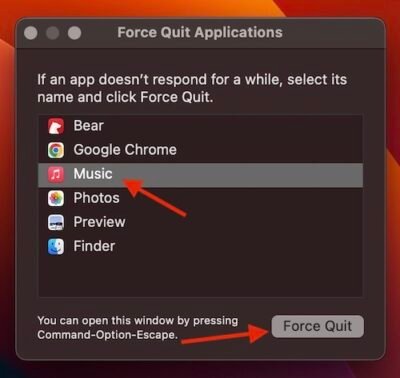
Redémarrer les données mobiles
Si vous utilisez un appareil avec des données cellulaires ou mobiles, comme votre iPhone ou votre iPad, cela peut provoquer le problème. Désactiver l’accès aux données mobiles, puis les restaurer dans Apple Music peut résoudre le problème.
Comment redémarrer vos données mobiles pour la musique Apple.
- Fermez la musique Apple.
- Accédez à Paramètres> Musique et sous la section Autoriser la musique pour accéder, désactivez les données cellulaires.
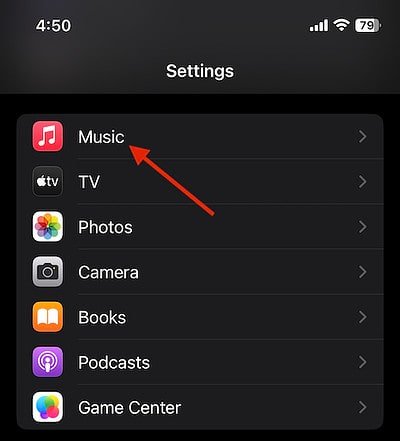
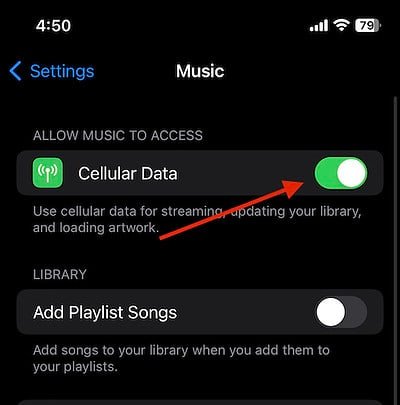
- Sortez, puis revenez à vos paramètres et retirez-le.
Répétez les deux premières étapes pour rallumer vos données cellulaires.
- Essayez de jouer une chanson dans votre bibliothèque.
Si cela ne résout pas le problème, il peut y avoir d’autres solutions.
Redémarrez votre appareil
Les utilisateurs peuvent également essayer de redémarrer leur iPhone, iPad ou Mac pour voir si cela résout le problème.
Pour redémarrer un iPhone ou un iPad, suivez ces étapes:
- Maintenez le bouton d’alimentation et l’un des boutons de volume jusqu’à ce que le menu d’arrêt apparaisse.
- Utilisez l’option Slide pour éteindre en faisant glisser le bouton d’alimentation vers la droite.
- Alternativement, accédez à Paramètres> Général et sélectionnez Arrêter en bas de la liste.
Donnez à l’appareil une à deux minutes avant de le retourner avec le bouton d’alimentation.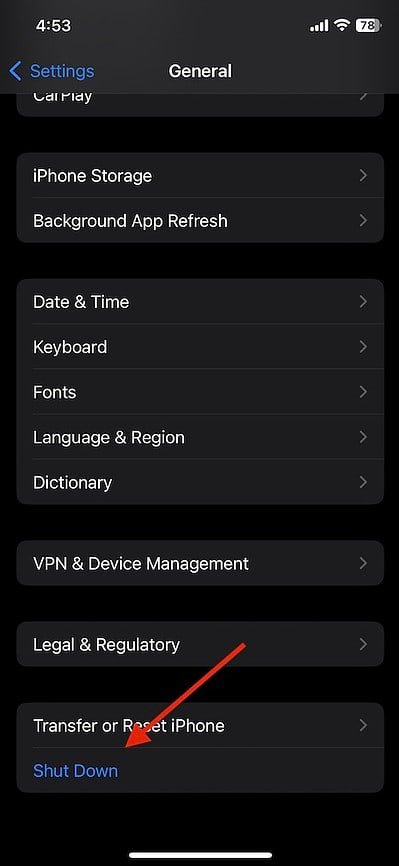
Pour redémarrer un Mac, allez simplement sur l’icône Apple dans la barre de menu et sélectionnez Redémarrage. Assurez-vous de sauvegarder tout ce dont vous avez besoin avant de redémarrer.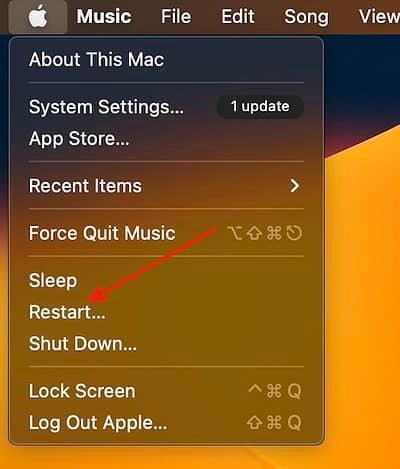
Mettez à jour votre appareil pour résoudre le problème indisponible des ressources dans Apple Music
Il se peut également que votre appareil soit obsolète. Non seulement le maintien de votre appareil est important pour vous assurer que vos applications et programmes fonctionneront comme ils le devraient, il est également important de garder votre appareil à jour pour vous assurer qu’il a les correctifs de sécurité les plus récents.
Si cela fait un certain temps, il est fortement recommandé de mettre à jour votre appareil.
Pour iPhone et iOS, allez simplement à Paramètres> Général> Mise à jour logicielle Pour vérifier les dernières mises à jour.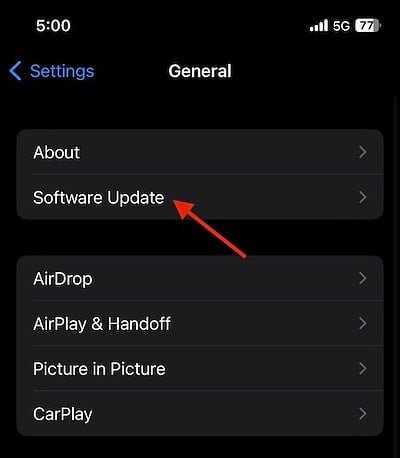
Pour Mac, suivez ces étapes:
- Accédez au menu Apple dans le coin supérieur gauche et choisissez les paramètres du système.
- Ensuite, accédez à General et sélectionnez la mise à jour du logiciel. Votre appareil vérifiera s’il y a une mise à jour disponible.
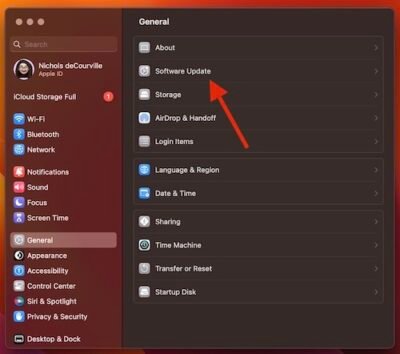
Connectez-vous de votre identifiant Apple
Les utilisateurs peuvent également essayer de signer leur identifiant Apple. Vous voudrez peut-être en faire un dernier effort de fossé, surtout si vous êtes sur un Mac.
Pour iOS / iPados, suivez ces étapes.
- Depuis votre iPad ou iPhone, accédez à Paramètres> Votre nom.
- Faites défiler vers le bas et sélectionnez Connexion.
- Pour vous connecter, appuyez sur votre iPhone / iPad en haut des paramètres.
Pour Mac, suivez ces étapes:
- Accédez au menu Apple.
- Sélectionnez les paramètres du système.
- Choisissez votre nom.
- Sélectionnez Connexion.
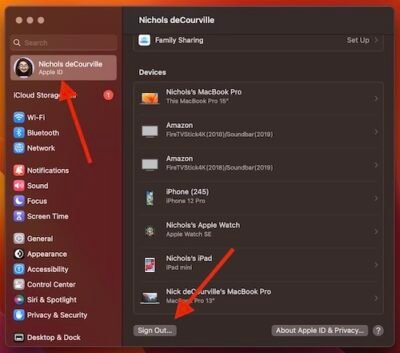
- Pour vous connecter, retournez à votre nom et entrez vos informations.
Réinstaller Apple Music
Enfin, vous pouvez également essayer de supprimer la musique Apple de votre appareil. Une fois que vous l’avez désinstallé de votre appareil, vous pouvez essayer de le réinstaller pour voir si le problème disparaît.
Pour Mac, le moyen le plus rapide de supprimer une application est via une fenêtre Finder.
- Ouvrez une nouvelle fenêtre Finder et sélectionnez le dossier Applications.
Vous pouvez également utiliser GO> Applications dans la barre de menus de Finder. - Vous avez ensuite trois options:
- Faites glisser Apple Music vers la poubelle.
- Sélectionnez l’application et choisissez Fichier> Déplacer à la poubelle dans la barre de menu.
- Sélectionnez l’application et appuyez sur Commande + Supprimer sur votre clavier.
- Une fois l’application dans la poubelle, sélectionnez Finder> Trash vide dans la barre de menu.
- On vous demandera probablement votre nom d’utilisateur et votre mot de passe.
Pour supprimer l’application sur l’iPhone ou l’iPad, appuyez simplement sur l’application sur l’application et choisissez Supprimer l’application.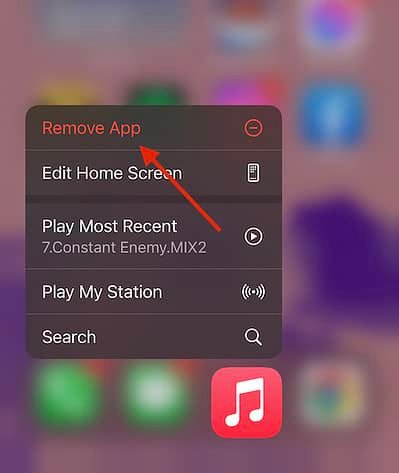
Remplacez la musique Apple de l’App Store sur votre appareil.
Conclusion: Fixation de l’erreur «ressource indisponible» dans la musique Apple
Obtenir une erreur de «ressource indisponible» dans Apple Music peut être un vrai downer, surtout si vous êtes en déplacement et que vous essayez d’écouter de la musique. Cependant, suivre ces étapes devrait ramener votre application aux conditions de travail. Essayez chacun de ceux-ci de voir s’ils sont en mesure de fournir une solution à votre problème.
Si aucune de ces options ne fonctionne pour vous, vous pouvez également Contacter le support Apple Pour voir s’ils sont en mesure de vous aider avec votre problème.













